Una vez la integración ha sido activada, debes seguir los siguiente pasos para vincular tu menú de Storyous con Deliverect:
1. Ingresar a tu área privada de Storyous a través de admin.storyous.com, dirigirte a la pestaña de Establecimientos (1) y luego a Productos (2).
2. Selecciona una categoría, en la columna de los productos “servicios externos” (3) verás la opción de activar Deliverect. Solo con clicar en el recuadro, ese producto se vinculará con la plataforma de Deliverect (4). Activa esta opción únicamente para los productos que quieres ofrecer en tus plataformas de Delivery.
TIP: Si seleccionas todos los productos de una categoría, y empleas la funcionalidad de acciones colectivas, servicios externos, Deliverect. Podrás vincular esos productos con Deliverect de forma más rápida, evitando hacerlo uno por uno.
3. Recuerda activar la impresión de la comanda (5) selecciona la impresora donde deseas que se impriman los pedidos de tus clientes. 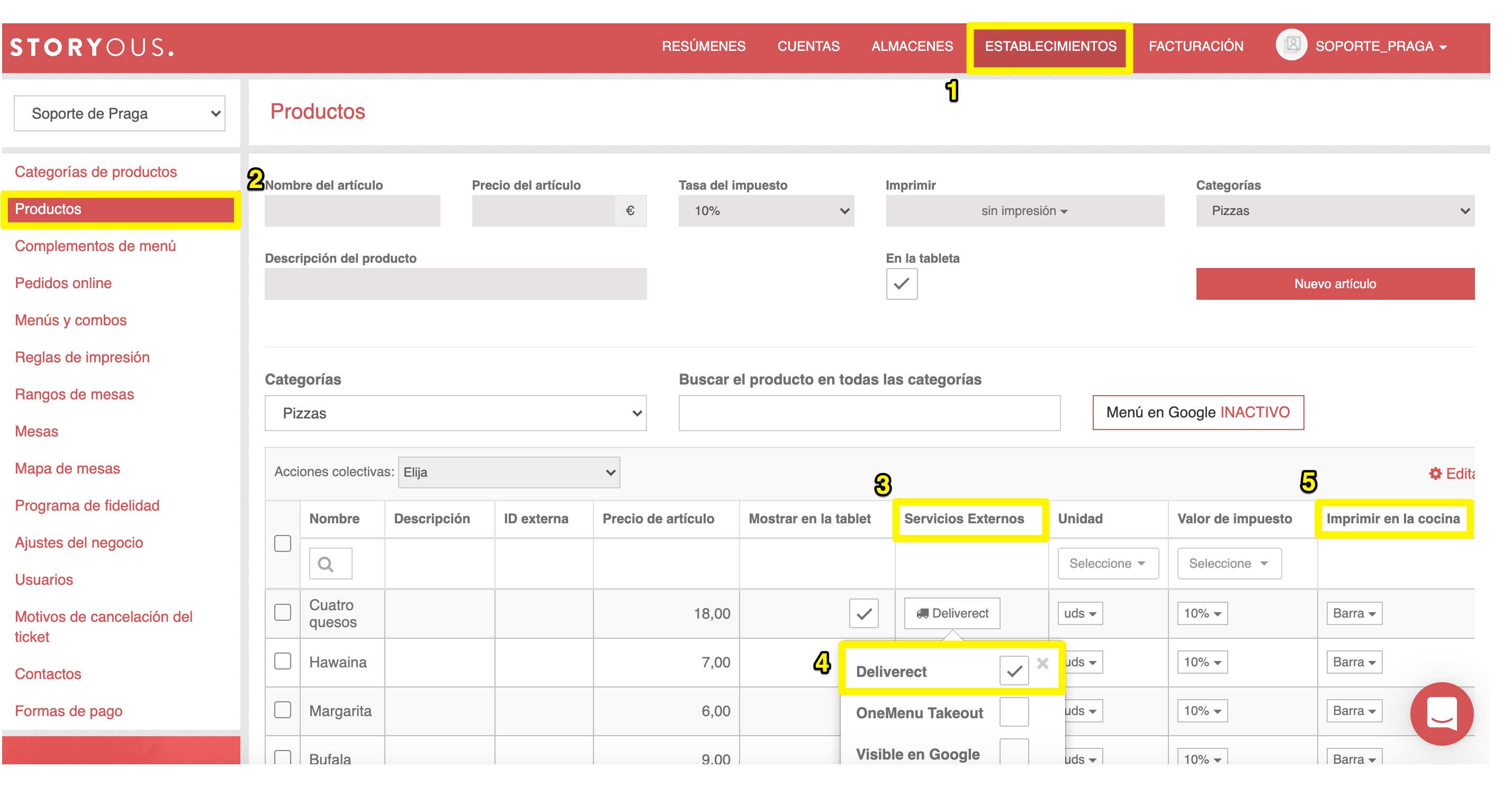
Complementos de menú
La integración con Deliverect permite activar también los complementos de menú. Para que las adiciones o extras de tus platos se vean reflejados en tu menú de Deliverect. Puedes ver con más detalle su funcionamiento en este enlace.
Información adicional
En la plataforma de Deliverect podrás modificar los productos que se verán en las diferentes plataformas de Delivery. Como las imágenes, descripción y precios en caso que sean distintos para cada plataforma (UberEats, Glovo, Deliveroo..)